Mac如何查找文件?
1、1.使用「聚焦」搜索
「聚焦」是Mac电脑内置的搜索工具,可以快速搜索文件、应用程序、电子邮件、联系人等。
使用快捷键「Command+空格」打开聚焦搜索,然后在搜索栏中输入关键字来查找文件。
可以在搜索项目的结尾添加文本 「关键词:项目类型」, 来指定搜索结果的类型。例如:访达:文稿。按住「Command+R」进入该文件所在的文件夹。
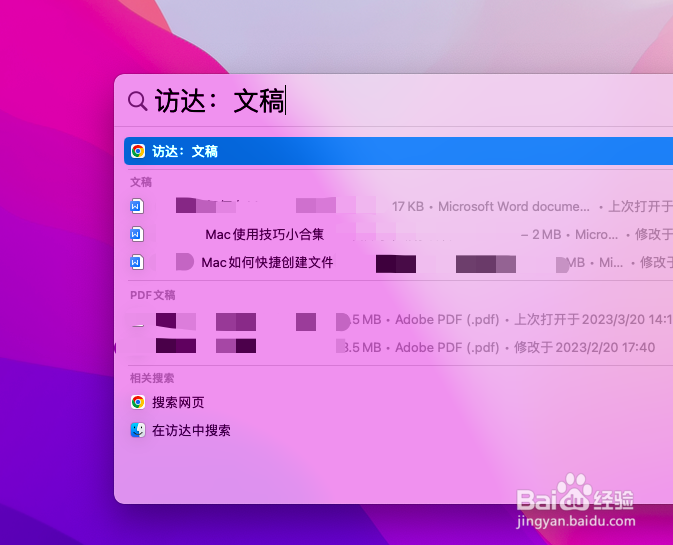
2、2.在「访达」中进行搜索
「访达」是Mac电脑的文件管理器,可以帮助我们管理和查找文件。
我们可以使用访达的搜索栏来查找特定的文件。在搜索栏中输入关键字后,「访达」会显示所有包含该关键字的文件。
3、3.使用标签和元数据
在Mac电脑中,我们可以为文件添加标签、描述和其他元数据。这些元数据可以帮助我们在文件系统中快速查找文件。
我们可以通过单击文件设置标签,然后在“标签”和“描述”字段中添加相应的信息。

4、4.使用智能文件夹
「智能文件夹」Mac电脑的一个高级搜索功能,我们可以将特定的搜索条件保存为一个文件夹。这样,每当我们需要查找符合该条件的文件时,只需打开智能文件夹即可。要创建智能文件夹,打开「访达」,在顶部菜单栏窗口选择“文件”>“新建智能文件夹”。
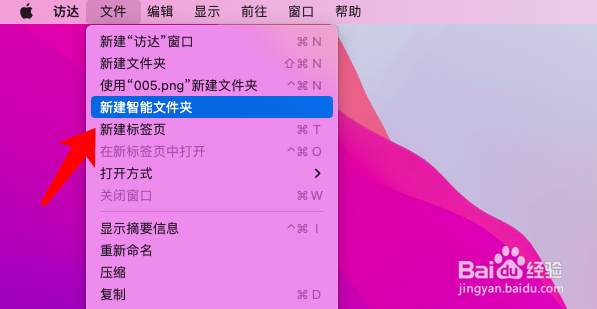
5、5.查找被隐藏的文件
如果自己隐藏了文件,搜索也无法找到,可以借助Mac右键工具,取消隐藏的项目,然后搜索查找文件。

声明:本网站引用、摘录或转载内容仅供网站访问者交流或参考,不代表本站立场,如存在版权或非法内容,请联系站长删除,联系邮箱:site.kefu@qq.com。
阅读量:126
阅读量:32
阅读量:79
阅读量:57
阅读量:153